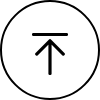第8回 PDFのデータ活用 ― ページ編集 ―
PDFのページサイズやページ数の上限
PDFのページサイズやページ数は紙に比べて格段に自由です。作ろうと思えば、縦横1メートルの用紙サイズや1万ページのPDFも可能です。Excelやシステムで自動生成した作られた数万ページのPDFを業務で利用する会社も見受けられます。PDFのファイルのサイズやページ数は仕様上相当大きくできるのですが、仮に上限ギリギリの巨大なPDFを作成できたとしても、パソコンやスマホなどPDFを扱うソフトウェア側に過剰な負荷を与えるため、作ったり表示したりできず、扱うこと自体できないというのが現状です。
PDFを作成、編集できる良質なソフトウェアは、こうした巨大なPDFをできるだけストレスなく作成、編集できるかにも腐心しています。PDF製品を選択する基準のひとつになるでしょう。ただ、巨大なPDFを知らずに利用しているとパソコンの環境に大きな負荷(例えば検索のインデックス作成やプレビューなど)がかかります。特別な事情がない限り巨大なPDFの運用はおススメしません。

PDFのページ編集(移動や削除)とリンクの関係
PDFのデータ構造を例えると、ページという器に、文字や線、画像などが入っているというイメージが近いのではないでしょうか。ページを移動させると、この「ページの器」の中身自体は変わりません。ページを表している情報の数字が変わるだけです。ページの差し替えや移動は比較的シンプルなデータ操作で可能なので、ページ編集ができる無償のソフトウェアも数多く見受けられます。
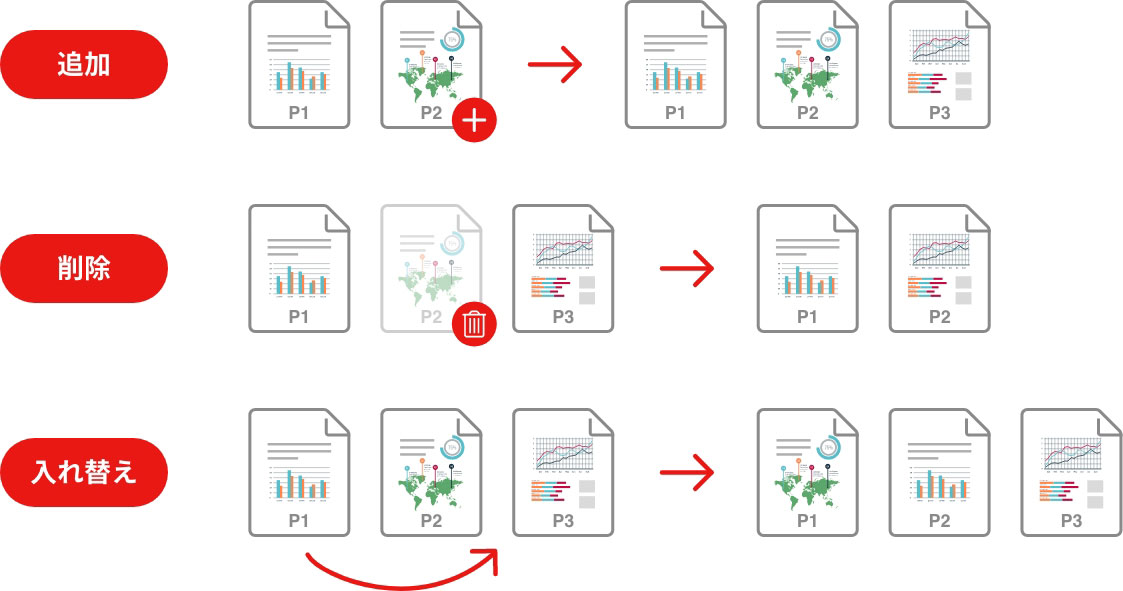
ところで、タイプライターやテキストボックス、付箋、テキストマークアップなどの注釈データは、ページ上の文字や画像が入っている「ページの器」とは違うところに記述されています。注釈データはページの移動や削除などページ編集の結果に直接連動しないので、ページ編集のたびに注釈データもそれに合わせて修正されるのですが、この際注意しないといけないのがリンクボタン(リンク注釈)です。
リンクボタンのリンク先には複数の指定方法がありますが、一番シンプルな方法はPDFの冒頭から数えたページ数を指定する方法です。この方法だと、ページ編集でPDFのページ数を減らしたとき、リンクボタンをクリックしたときに移動先として指定されていたページが存在しないと、リンクボタン自体は機能しなくなります。この状態でPDFにページを挿入してページが増えると、またリンクボタンが復活することになり、当初期待していたコンテンツとは別の場所がリンク先になってしまう可能性があります。
HTMLのようにPDF内にアンカー(飛び先)を挿入し、そこに移動させる方法がPDFにもあります。PDF-XChange Editorでは「既定移動先」と呼んでいます。この「既定移動先」を使わない場合、すべてのリンクを手作業で再設定するため、なかなか面倒です。なお、ブックマークのリンク先もリンクボタンのリンク先と同じ仕組みなので、リンクボタンと同じ「既定移動先」を指定することができます。
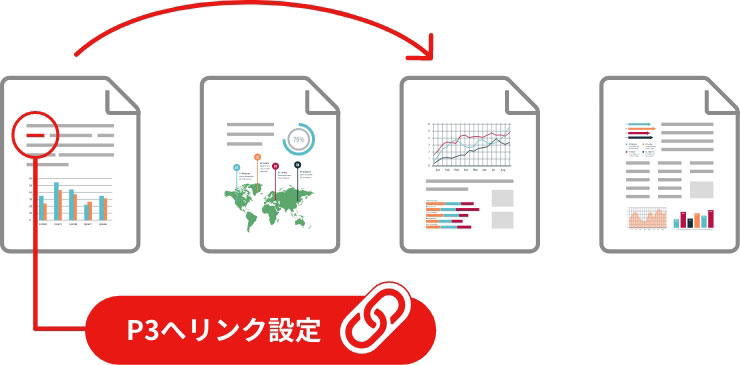
PDFを作成、編集できる良質なソフトウェアは、リンクの情報をいかに効率よく管理・編集できるかにも腐心しています。PDF製品を選択する基準のひとつになりますので、検討の際にぜひ確認してみてください。